Top bedste gratis og betalte Syslog Server-software til Windows

Syslog Server er en vigtig del af en IT-administrators arsenal, især når det kommer til at administrere hændelseslogfiler på en central placering.

Du bør ikke gemme filer på skrivebordet. At gøre dette kan virke hurtigt og enkelt, men et rodet skrivebord er dårligt for produktiviteten. Du vil ikke kunne finde det, du har brug for.
Der er bedre måder at gemme computerfiler og holde dit skrivebord ryddeligt. Den følgende artikel viser dig mere effektive steder at gemme filer på Windows 10.
1. Brug Windows-biblioteker
Windows 10 leveres med biblioteker. I det væsentlige grupperer disse biblioteker mapper, så du kan se alle dine filer på et enkelt sted.
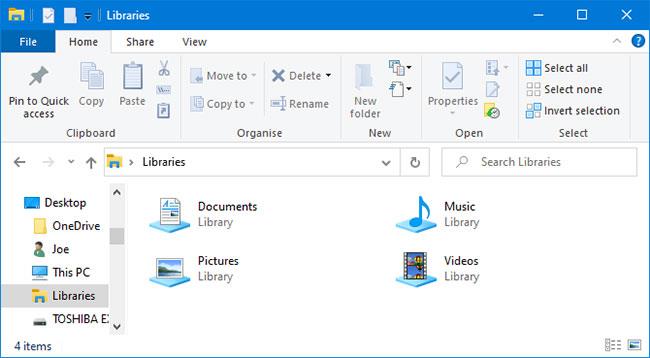
Windows 10 kommer med biblioteker, der hjælper med at organisere filer bedre
Som standard vil computeren have kamerarulle, dokumenter, musik, billeder, gemte billeder og videobiblioteker .
De er ikke de samme som standardmapperne, selvom de har samme navn.
For at få adgang til dem skal du åbne File Explorer , skrive Biblioteker i navigationslinjen og trykke på Enter.
Naviger gennem biblioteket, og klik på Egenskaber. Klik på Tilføj... for at vælge en mappe og brug rullemenuen Optimer dette bibliotek til , hvis biblioteket indeholder bestemte filtyper.
Biblioteker er gode, fordi de ikke kræver noget ekstra arbejde. I stedet for at gemme på skrivebordet skal du blot gemme filen i en mappe efter eget valg. Denne metode er meget fleksibel og hjælper med at organisere filer.
Du kan tage dette et skridt videre ved at bruge et program, der automatisk organiserer din .
2. Brug Windows-mapper
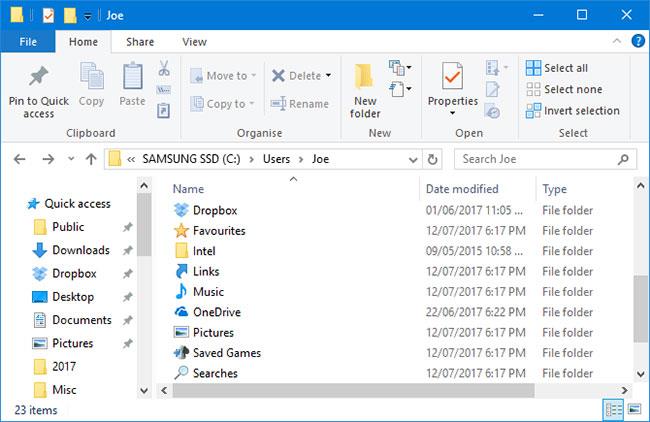
Der er mange grunde til, at mapper eksisterer, og en af dem er at give en bedre organisation
Svarende til Windows-biblioteker, men mere almindelige, er mapper. Der er mange grunde til, at mapper eksisterer, og en af dem er at give en bedre organisation.
Enkelt sagt er skrivebordet også en mappe. Du kan åbne File Explorer og gå til skrivebordet for at se alt, hvad du har gemt der. Så kan du gennemse den som enhver anden mappe: Sorter, søg, opret ny osv...
Du kan dog også bruge en faktisk mappe for ikke at rode på dit skrivebord.
Windows leveres med standardmapper som Dokumenter og Billeder, perfekt til lagring af data. Du kan hurtigt oprette en ny mappe ud af disse ved at klikke på Ny mappe i menuen øverst eller højreklikke og vælge Ny > Mappe .
Du kan oprette flere undermapper, selvom der er en grænse, da den samlede sti ikke må overstige 260 tegn.
3. Brug cloud storage
Hvis du gemmer filer på dit skrivebord for nem adgang, bør du overveje at vælge en cloud storage-udbyder .
Enhver god cloud-tjeneste vises som en mappe på din computer og synkroniserer automatisk alt i den til skyen. Det betyder, at filer ikke kun er tilgængelige fra flere enheder, men du har også flere kopier af dem.
Mange udbydere tilbyder også revisionshistorik, som sporer hver ændring, der er foretaget i en fil. Hvis du skal vende tilbage til en ældre version, kan du gøre det med et par klik. Dette er ikke muligt, hvis du gemmer filen på skrivebordet.
Har du brug for hurtig adgang til filer?
Selvfølgelig har desktop sine egne fordele. Skrivebordet er ikke fantastisk til at gemme masser af mapper og filer, men det er perfekt til at gemme genveje.
Genveje sparer dig for at skulle navigere gennem File Explorer for at finde filer. I stedet dobbeltklikker du bare på genvejen og bliver straks taget dertil.
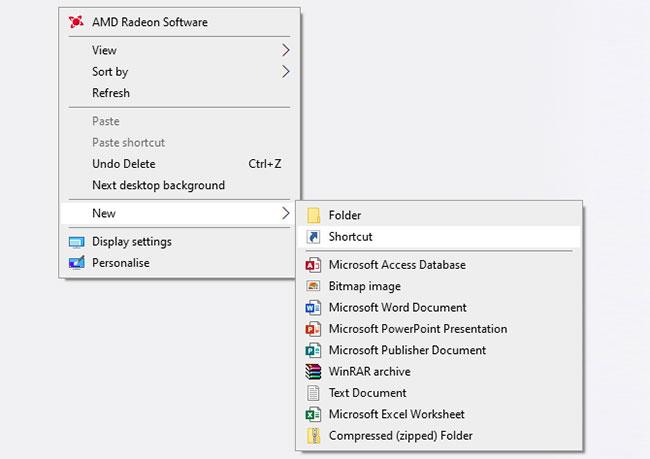
Genveje sparer dig for at skulle navigere gennem File Explorer for at finde filer
Højreklik på skrivebordet og vælg Ny > Genvej for at aktivere guiden. Alternativt kan du venstreklikke og trække en mappe eller fil til skrivebordet for at gøre den til en genvej.
Selvom du sletter en genvej, vil den faktiske fil stadig være sikker.
I stedet for at placere genveje på skrivebordet, kan du gå et skridt videre. Højreklik på en genvej, og vælg Fastgør til proceslinjen eller Fastgør til start .
Det er selvfølgelig ikke en god idé at overbelaste proceslinjen eller startmenuen, men du kan bruge denne funktion til at fastgøre de vigtigste filer og programmer, du skal have adgang til regelmæssigt.
Syslog Server er en vigtig del af en IT-administrators arsenal, især når det kommer til at administrere hændelseslogfiler på en central placering.
Fejl 524: En timeout opstod er en Cloudflare-specifik HTTP-statuskode, der angiver, at forbindelsen til serveren blev lukket på grund af en timeout.
Fejlkode 0x80070570 er en almindelig fejlmeddelelse på computere, bærbare computere og tablets, der kører operativsystemet Windows 10. Den vises dog også på computere, der kører Windows 8.1, Windows 8, Windows 7 eller tidligere.
Blue screen of death fejl BSOD PAGE_FAULT_IN_NONPAGED_AREA eller STOP 0x00000050 er en fejl, der ofte opstår efter installation af en hardwareenhedsdriver eller efter installation eller opdatering af en ny software, og i nogle tilfælde skyldes årsagen, at fejlen skyldes en korrupt NTFS-partition.
Video Scheduler Internal Error er også en dødbringende blå skærm-fejl, denne fejl opstår ofte på Windows 10 og Windows 8.1. Denne artikel vil vise dig nogle måder at rette denne fejl på.
For at få Windows 10 til at starte hurtigere og reducere opstartstiden er nedenstående trin, du skal følge for at fjerne Epic fra Windows Startup og forhindre Epic Launcher i at starte med Windows 10.
Du bør ikke gemme filer på skrivebordet. Der er bedre måder at gemme computerfiler og holde dit skrivebord ryddeligt. Den følgende artikel viser dig mere effektive steder at gemme filer på Windows 10.
Uanset årsagen, bliver du nogle gange nødt til at justere skærmens lysstyrke, så den passer til forskellige lysforhold og formål. Hvis du har brug for at observere detaljerne i et billede eller se en film, skal du øge lysstyrken. Omvendt vil du måske også sænke lysstyrken for at beskytte din bærbare computers batteri.
Vågner din computer tilfældigt og dukker et vindue op, hvor der står "Søger efter opdateringer"? Normalt skyldes dette programmet MoUSOCoreWorker.exe - en Microsoft-opgave, der hjælper med at koordinere installationen af Windows-opdateringer.
Denne artikel forklarer, hvordan man bruger PuTTY-terminalvinduet på Windows, hvordan man konfigurerer PuTTY, hvordan man opretter og gemmer konfigurationer, og hvilke konfigurationsmuligheder der skal ændres.







